Wondershare DVD Creator Review: značajke, prednosti i mane
Unatoč višoj tehnologiji na vašem uređaju, potrebno je više kada je u pitanju kapacitet pohrane. Mnogi radije čuvaju svoje podatke na DVD-u sa Wondershare DVD Creator. Umjesto pohrane temeljene na oblaku, disk će vam dati veću kontrolu nad sigurnosnom kopijom, detaljima itd. Da biste vidjeli vrijedi li isprobati Wondershare DVD Creator, ovaj će ga post pregledati i reći vam kako ga koristiti.
Popis vodiča
Što je Wondershare DVD Creator Pregled Wondershare DVD Creator Kako stvoriti DVD s Wondershare DVD Creatorom 3 najbolje alternative za Wondershare DVD Creator Često postavljana pitanja o Wondershare DVD CreatoruŠto je Wondershare DVD Creator
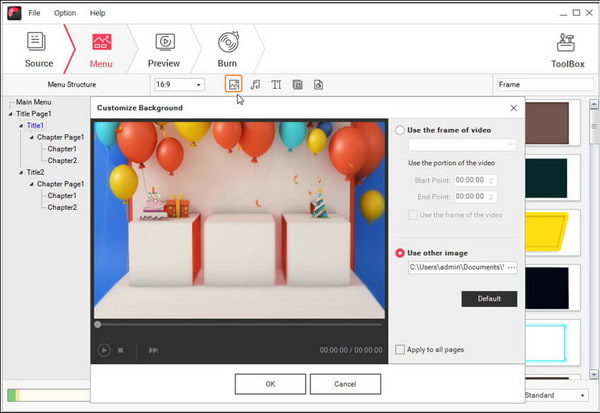
Wondershare je platforma koja pruža vrijedna rješenja za digitalno uređivanje. Jedan od njegovih dobro poznatih alata je DVD Creator za Windows i Mac. Možete snimiti videozapise s različitim ekstenzijama datoteka, kao što su MP4, AVI, MKV, WMV itd., jednim klikom. Također podržava razne vrste diskova, uključujući DVD-5, DVD-9, DVD-R/RW, DVD+R/RW i druge. Naravno, softver nije ograničen na videozapise; također može snimiti audio datoteke i vaše omiljene pjesme na CD. Budući da možete snimiti CD s bilo kojom informacijom, također možete uživati u uređivaču videozapisa ugrađenom u alat za rezanje, obrezivanje, poboljšanje i dodavanje vodenih žigova ili titlova sadržaju. Ostale značajke programa Wondershare DVD Creator uključuju:
- Više od stotinu besplatnih statičkih i DVD predložaka s raznim temama i pozadinama.
- Napravite svijetlu dijaprojekciju za slike s dizajnom, glazbenom pozadinom, filtrima itd.
- Prilagodite popis za reprodukciju poglavlja za dugačak popis videozapisa za neprekidno gledanje.
- Brzo napržite DVD-ove u nekoliko sekundi dok čuva nespremljene datoteke do nastavka.
U međuvremenu, možete kupiti alat sa službene web stranice i Amazona za $59.95. Pogledajte recenzije, prednosti i mane u sljedećem dijelu.
Pregled Wondershare DVD Creator
DVD Creator nudi besplatnu probnu verziju za Windows i macOS koju možete isprobati prije kupnje softvera. Možete reći da alat ima korisničko sučelje i da ne zahtijeva visoke tehničke vještine za navigaciju. No čak i za savršen alat, neke recenzije uključuju tehničke probleme ili pogreške. Pozitivne povratne informacije korisnika zbog toga koliko je alat bio prikladan. Služba za korisnike također reagira i pomaže mu s njegovim problemom. Nažalost, to nije slučaj za većinu korisnika. Neki kažu da korisnička podrška ne odgovara ili da nije bilo povrata novca. Nadalje, alat ima greške u različitim plamenicima, što nije vrijedno tog novca. Uz to, pogledajte prednosti i nedostatke kako biste odvagnuli svoje mogućnosti.
- Pros
- Brze performanse na Windowsima i Macu.
- Zadržite izvornu kvalitetu videa i zvuka.
- Algoritam jednim klikom sa snažnim funkcijama snimanja.
- Protiv
- Značajka Custom DVD često ima problema.
- Skupa cijena za softversku licencu.
Kako stvoriti DVD s Wondershare DVD Creatorom
Ako želite isprobati DVD Creator, evo jednostavnih uputa koje će vas voditi:
Korak 1.Preuzmite i instalirajte softver s Wondershare web stranice. Slijedite upute za instalaciju na svoje računalo. Nakon što završite, pokrenite DVD Creator i kliknite na gumb "One-click to Burn DVD" u pregledu za nastavak na glavno sučelje.
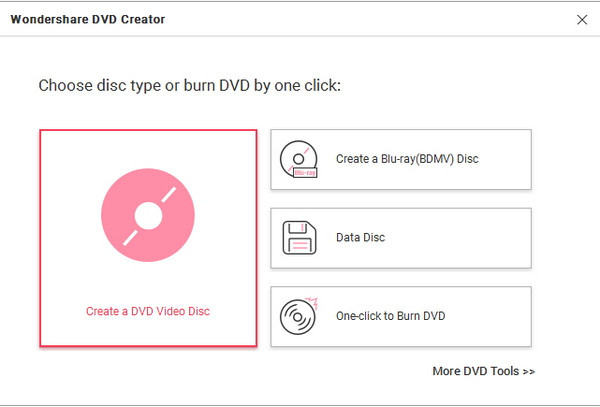
Korak 2.Provjerite jeste li umetnuli prazan disk u pretinac vašeg uređaja. Zatim idite na izbornik Datoteka i kliknite gumb "Otvori" da biste dobili medij koji želite snimiti na disk. Dodavanjem više videozapisa izradit ćete popis za reprodukciju.
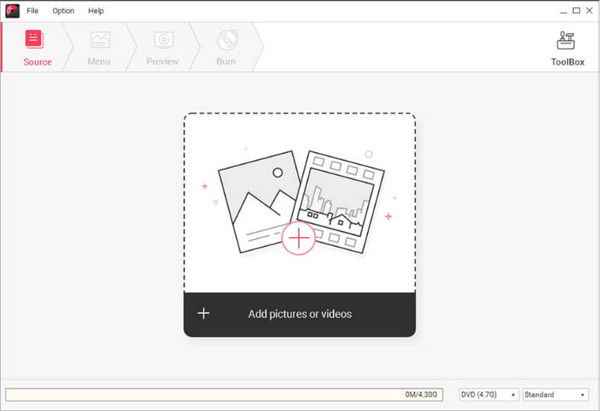
3. korakPostavite postavke snimanja, kao što su Disca Label, Burner, TV Standard, itd. Pregledajte konačni rezultat CD-a. Zatim kliknite gumb "Snimi" za početak procesa. Pričekajte nekoliko sekundi i DVD je konačno gotov.
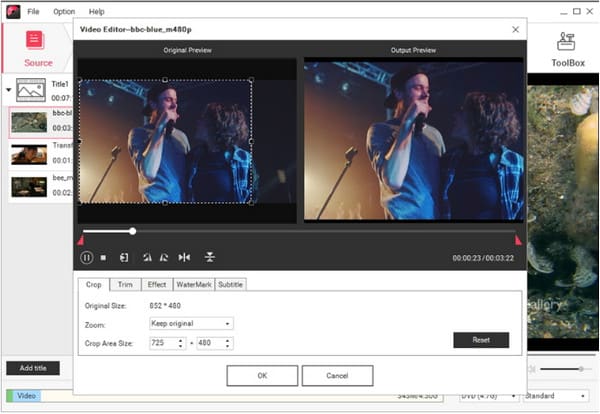
3 najbolje alternative za Wondershare DVD Creator
Pretpostavimo da ste nezadovoljni Wondershareom; možete koristiti alternativu za snimanje DVD-ova. Evo tri najbolje preporuke koje možete preuzeti na Windows i Mac.
1. AnyRec DVD Creator
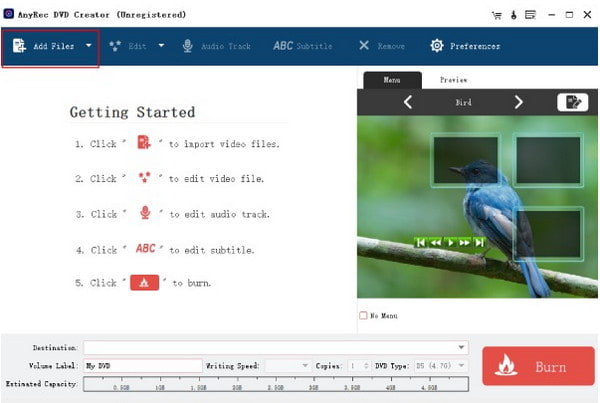
AnyRec DVD Creator je vaš inteligentni DVD snimač za video, audio i sliku visoke kvalitete. Zadržava izvornu kvalitetu sadržaja, ali pruža više od ugrađenog uređivača za poboljšanje kvalitete, razlučivosti, broja sličica u sekundi i tako dalje. Ima najveću svestranost u medijskim formatima, podržavajući H.265, H.264, DV, AVI, VOB, AVCHD i DivX.

Napravite medijski sadržaj za alternativu Wondershare DVD Creator.
Spojite videozapise u popis za reprodukciju prema kategorijama, poglavljima i popisima za reprodukciju.
Uredite video kako biste primijenili filtre, titlove, prilagodili zvučne zapise i još mnogo toga.
Ponudite CUDA, Intel, AMD i GPU ubrzanje za brzo snimanje DVD-ova.
100% Sigurno
100% Sigurno
2. Leawo DVD Creator
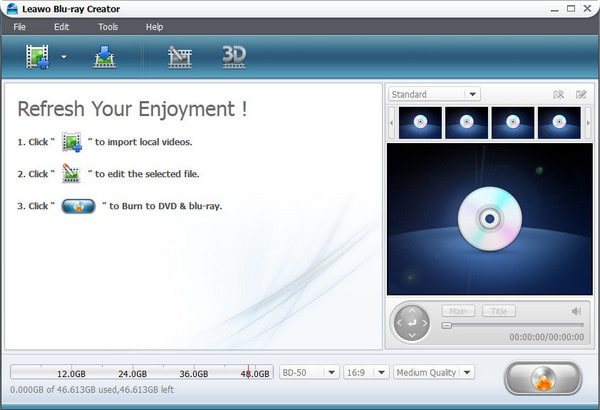
Još jedna alternativa koju možete provjeriti je Leawo za Windows. Iako bez problema podržava DVD-ove, ISO slikovne datoteke i ISO mape, softver također može pretvoriti formate prije nego što ih snimite na disk. Osim ovih izvanrednih mogućnosti, također nudi unaprijed postavljene postavke za uređivanje videa, uključujući teme, filtre i efekte. No zapamtite da ovom alatu nedostaju podržane datoteke, pa biste mogli naići na pogreške tijekom snimanja.
Značajke:
- Čisto korisničko sučelje s korisnim kontrolama za navigaciju.
- Pogodan kao media player.
- Stvorite 2D i 3D filmove.
- Zadovoljavajući rezultati za snimanje DVD-a.
3. RZ DVD Creator
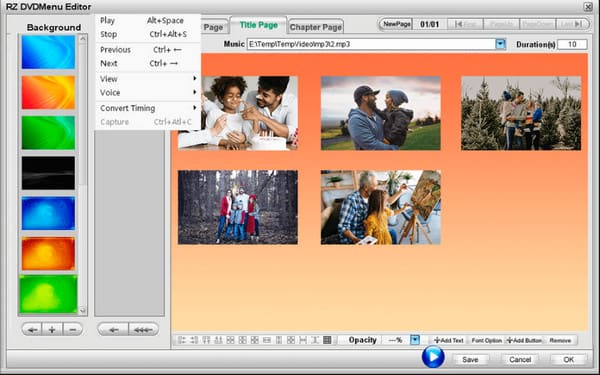
RZ DVD Creator posvećen je snimanju svih vaših omiljenih filmova i fotografija na CD. Kao i Leawo, također nudi dobar kućni DVD player koji vam omogućuje da uživate u gledanju videa visoke DVD rezolucije. Podržane su sve popularne medijske datoteke, a alat vam također može pomoći u izradi dijaprojekcija fotografija i popisa za reprodukciju videozapisa. Ovu alternativu Wondershare DVD Creator možete dobiti za doživotnu pretplatu za $29.90.
Često postavljana pitanja o Wondershare DVD Creatoru
-
1. Je li Wondershare besplatan za korištenje?
Ne. DVD Creator ima besplatnu verziju, ali morate kupiti premium verziju da otključate druge značajke i napredne postavke.
-
2. Je li sigurno koristiti Wondershare na Windows i Mac?
Da. Wondershare je već dobro poznata platforma, a to je zbog njegovih sigurnosnih protokola. Programeri obećavaju jednostavan, ali zaštićen algoritam za snimanje DVD-a.
-
3. Zašto ne mogu učitati svoje videozapise na Wondershare DVD Creator?
Provjerite je li video datoteka jedan od podržanih formata alata. Ako je naveden kao podržan, ali i dalje nailazi na pogreške, video možda ima nepodržane kodeke. Preporuča se korištenje pretvarača i promjena kodeka u podržani format.
-
4. Mogu li ponavljati svoje DVD video zapise pomoću DVD Creatora?
Da. Nakon učitavanja datoteka, idite na Postavke snimanja i kliknite padajući gumb Način reprodukcije diska. Odaberite Start iz naslova, ponovite sve opcije i pokrenite proces snimanja.
-
5. Kako napraviti DVD kopije u Wondershare DVD Creator?
Nakon što završite sa snimanjem početnog DVD-a, dobit ćete upit želite li snimiti još jedan. Pritisnite gumb Snimi na drugi DVD i umetnite novi disk u odjeljak.
Zaključak
Wondershare DVD Creator je popularan alat za stvaranje i snimanje DVD-ova. Možete prenijeti sve podržane videozapise, slike i audio datoteke bez previše konfiguracije. U međuvremenu, vrijedi provjeriti i alternative ako niste zadovoljni prvim alatom. Štoviše, AnyRec DVD Creator specijaliziran je za brzu obradu sa zajamčeno visokokvalitetnim ispisom kao alternativa Wondershare DVD Creatoru. Isprobajte ga sada posjetom službene web stranice.
100% Sigurno
100% Sigurno
